
Anzeigen der App-Mitteilungen auf dem Mac
Zahlreiche Apps auf deinem Mac verwenden Mitteilungen, um dich über anstehende Ereignisse oder Erinnerungen, eingehende Anrufe und mehr zu informieren. Die Mitteilungen werden für einen kurzen Moment oben rechts auf dem Schreibtisch eingeblendet oder sie bleiben dort, bis du sie schließt.
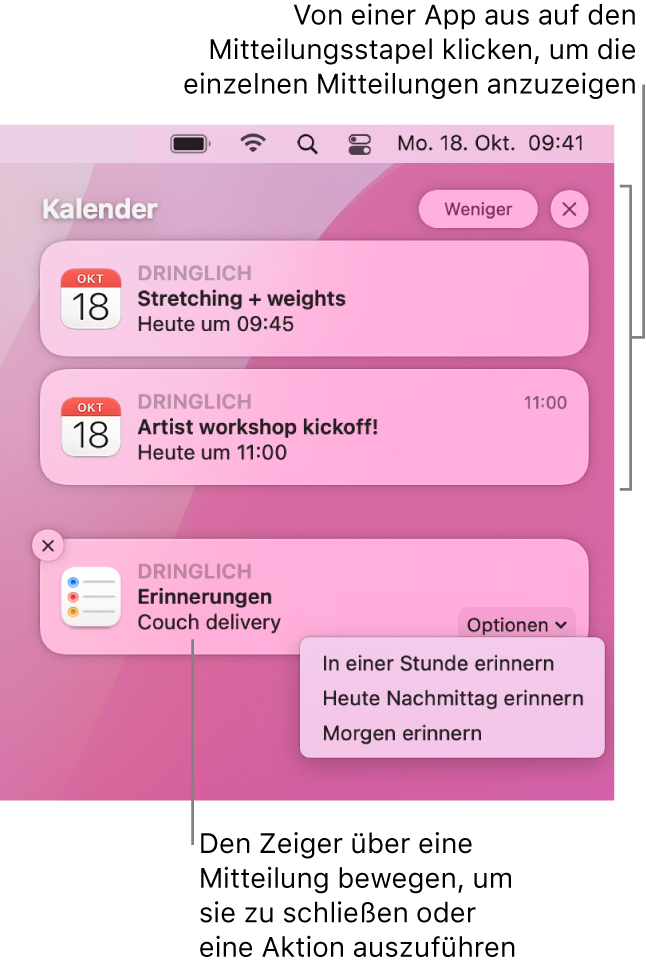
Bewege auf dem Mac den Zeiger über eine Mitteilung und führe dann einen der folgenden Schritte aus:
Mitteilungsstapel erweitern oder reduzieren: Wenn die Mitteilungen einer App gruppiert sind, werden die Mitteilungen gestapelt. Um den Stapel zu erweitern und alle Mitteilungen anzuzeigen, klicke auf eine beliebige Stelle in der obersten Mitteilung. Um den Stapel zu reduzieren, klicke auf „Weniger“.
Aktiv werden: Klicke auf die Aktion oder auf „Optionen“. Klicke beispielsweise in einer Mitteilung von der App „News“ auf „Read Story“. Oder klicke in einer Mittelung von der App „Kalender“ auf „Optionen“ und wähle eine Dauer für „Erinnern“.
Weitere Details anzeigen: Klicke auf die Mitteilung, um das Objekt in der zugehörigen App zu öffnen. Wenn rechts neben dem App-Namen ein Pfeil
 angezeigt wird, klicke auf ihn, um die Details einer Mitteilung anzuzeigen.
angezeigt wird, klicke auf ihn, um die Details einer Mitteilung anzuzeigen.Mitteilungen einer App stummschalten, Stummschaltung aufheben, deaktivieren oder ändern: Wenn ein Pfeil
 rechts neben dem App-Namen angezeigt wird, klicke auf den Pfeil und dann auf die Taste „Mehr“
rechts neben dem App-Namen angezeigt wird, klicke auf den Pfeil und dann auf die Taste „Mehr“  .
.Wenn du Mitteilungen stummschaltest, werden sie nicht angezeigt und bei Ankunft wird kein Ton abgespielt.
Einzelne Mitteilungen oder alle Mitteilungen in einem Stapel löschen: Klicke auf die Taste „Entfernen“ oder „Alle entfernen“
 .
.
Bei manchen Apps wirst du beim ersten Öffnen gefragt, ob du Mitteilungen von dieser App erhalten möchtest.
Mitteilungen von einigen Apps wie „Kalender“ oder „Erinnerungen“ können dringlich sein. Mitteilungen für andere Apps, darunter Home, können kritisch sein. Bei der ersten dringlichen oder wichtigen Mitteilung wirst du gefragt, ob du diese Mitteilungen bei einem aktiven Fokus erlauben willst oder nicht.
Deine Auswahl wird in der Systemeinstellung „Mitteilungen“ gesichert und du kannst sie jederzeit ändern. Weitere Informationen findest du unter Vornehmen von Änderungen in der Systemeinstellung „Mitteilungen“.
Tipp: Wenn du Ablenkungen reduzieren möchtest, indem du alle Mitteilungen stummschaltest oder nur bestimmte Mitteilungen erlaubst, verwende einen Fokus wie „Nicht stören“ oder „Arbeiten“. Weitere Informationen findest du unter Konfigurieren eines Fokus.